电梯人脸动态识别系统
型号:ZP-IC/ID 制造编号:ZP-IC16F-RLH口 ZP-ID16F-RLH口产品参数:(外观尺寸:93 * 200 * 22mm)
| 工作电压 | DC12V | 智攀科技电梯智能梯控系统 安装位置:外呼或操纵箱 安装方式:免开内装或加外壳外挂 操作方式:设置界面(系统分层管理卡) |
| 工作电流 | 3-5A | |
| 读卡距离 | 5-15mm | |
| 识别距离 | 0.5-1米 | |
| 用户容量 | 人脸+卡+密码 各2000个 | |
| 支持控制类型 | ID/IC卡口人脸识别口密码口 | |
| 控制电梯楼层 | 16路分层 / 全控 |
设备与主板接线原理图
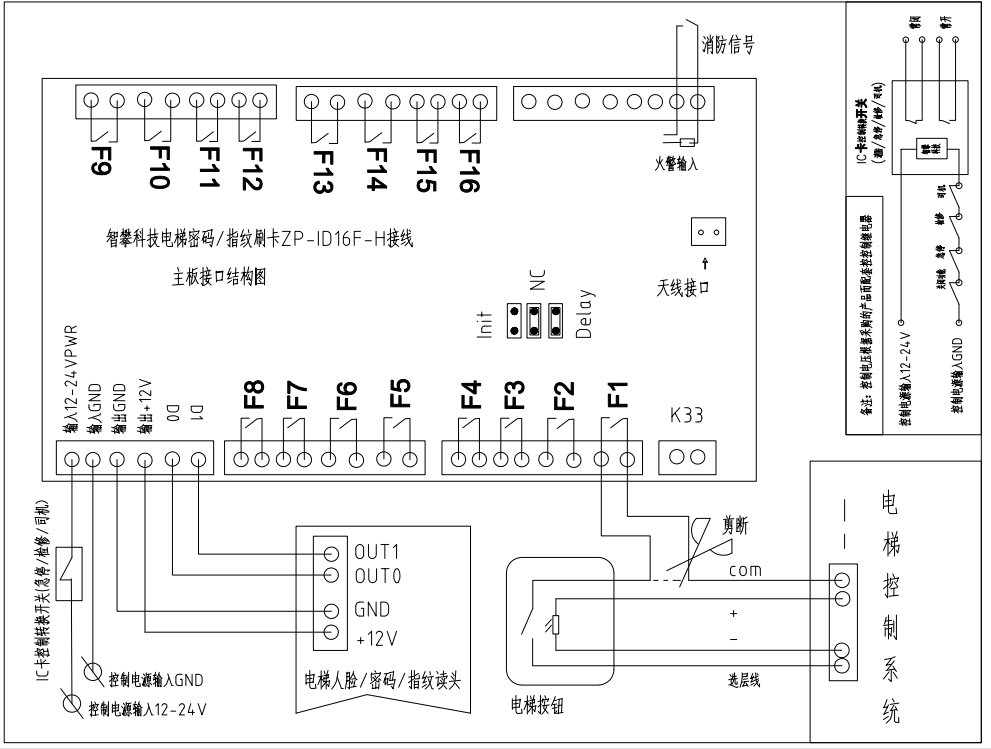
设备上电后打开的界面
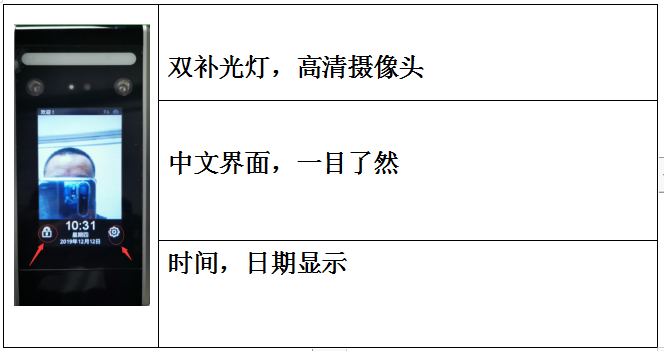
一,如何使用系统开启电梯
1,直接以人脸观看识别,显示成功后可呼叫电梯
2,密码开梯时:点界面的左下角
 进入界面,输入已设定的工号(1---9999),
进入界面,输入已设定的工号(1---9999),再输入工号所属的密码,输入成功呼梯。
3,使用有效卡,刷一下,呼电梯。
二,如何设置客户信息。点界面的右下角
 进入设置的界面如下:
进入设置的界面如下:拿到设备后:先设置基本信息(部门设置,门禁设置,系统设置。。。)
再设置(人员管理信息)
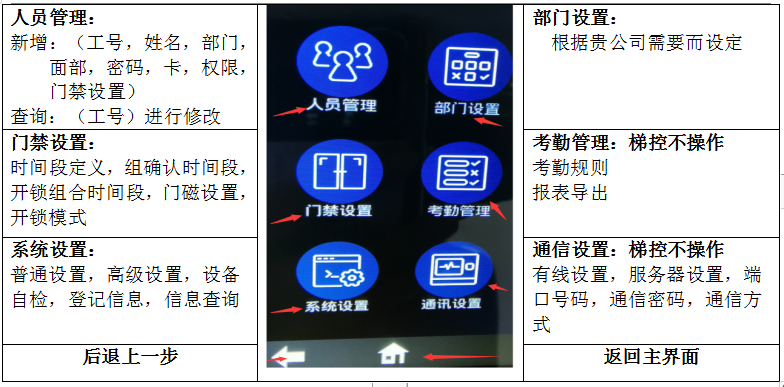
各功能表操作步骤:
1,设置部门设置:点(部门设置)进入
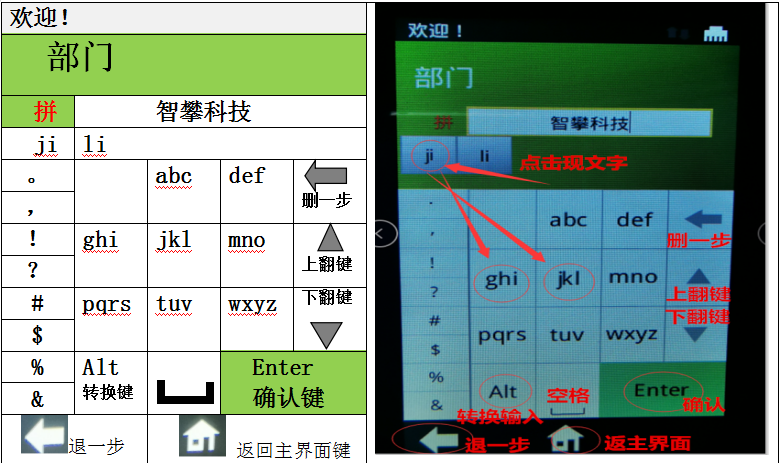
1-8个部门(含出厂设定的第8部门):
第1-7部门,可根据贵公司需要而设定
注意:第8部门严禁修改和删除
管理系统卡禁删 ɡuán lǐ xì tǒnɡ kǎ jìn shān
文字输入示例: 智(ZHI) ,攀(PAN),科(KE),技(JI)
2,人员管理:点(人员管理)进入
新增加用户:菜单中选择(人员管理)-(新增),手动输入工号,然后点击(Enter)确认键。
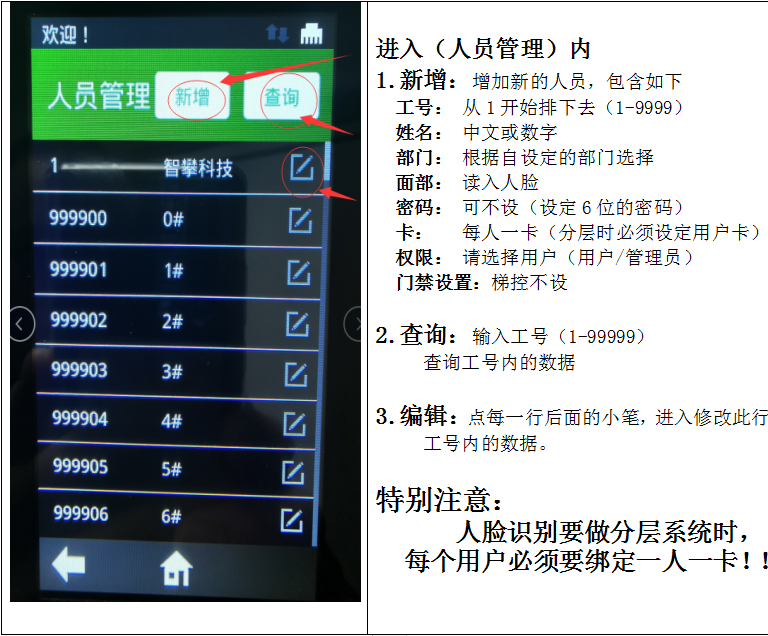
人脸识别系统一,新增用户操作步骤:
在(人员管理)界上点(新增),出现如下:工号
工号:1-9999(默认工号以顺序自动弹出)按(Enter)确认键,进行下一步。
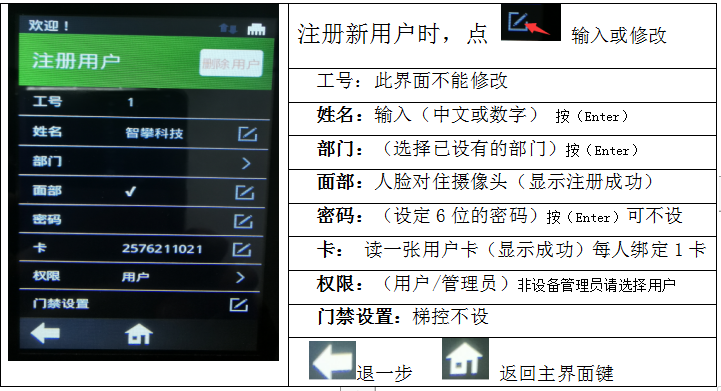
特别注意:
人脸识别要做分层系统时,每个用户必须要绑定一人一卡!!
1,考勤设置:(考勤规则,报表导出)
设备数据导出/导入 使用U盘把数据导出或导入到新设备上
操作步骤:点设置进入菜单界面,点(考勤管理)-点(考勤规则)中
导出:插入空白U盘---点(注册信息备份)设备数据导出到U盘中
导入:插入有数据U盘---点(注册信息还愿)U盘数据导入到设备上
2,门禁设置:梯控不操作
时间段定义:分50个时间段,每个时间段分7天(星期一到星期日)
组确认时间段:分5组
开锁组合时间段:分10个组合
门磁设置:无需设置
开锁模式:
A:一般使用模式(不勾选,勾选后B/C/D/E无效)
B:同时确认数(1)
C:开门延时(1-255秒)默认5秒
D:维根输出(工号/卡号)选择卡号
E:维根格式(26Bit / 34Bit / 42Bit )选择26Bit
3,通信设置:梯控不操作(非联网或联机时不需要操作)
有线设置: 设置有线网络参数
服务器设置: 上传后台服务器
端口号码: 5005 (连接电脑使用)
通信密码: 0 (默认为0)
通信方式: 局域网 / 广域网(默认局域网)
4,系统设置:梯控不操作(非特殊要求,不需要操作)
普通设置:(非特殊要求,不需要操作)
机号:1-9999 , 语言:中文 , 管理者数量:5(1-255)
卡号格式:10D(8D/10D/2H+4H) , 音量:5(1-9)
界面返回时间:0秒(默认) , 屏幕保护时间:60秒(默认)
**设置:重复时间1(非特殊要求,不需要操作)
设置自检:检测红外情况(非特殊要求,不需要操作)
登记信息:删除全部用户和删除全部记录(查询用户量,非管理员禁操作)
信息查询:固件升级 / 恢复出厂设置(非管理员禁操作)
二,备注:如何设置分层
1. 先在(人脸识别系统)的(人员管理)中上加入人脸,用户卡,密码;
2. 通过(增加卡,1#、2#、3#、4#、5#、6#、7#、8#)进行分层管理。
十六层分层系统配有(1#---16#)系统卡
温馨提示:
如设备已设置了管理员却忘记了,无法进入系统,
请与智攀科技公司技术人员联系解决!
电梯智能梯控系统型号:ZP-IC/ID 制造编号: ZP-IC16F-RLH / ZP-IC16F-RLH
电气参数:(主板尺寸140 * 102 * 21mm)
| 工作电压 | DC12-24V | 智攀科技电梯智能梯控系统 控制方式:读卡 安装位置:外呼或操纵箱 安装方式:免开内装或加外壳外挂 |
| 工作电流 | 3-5A | |
| 读卡距离 | 5-15mm | |
| 工作温度 | 0-60℃ | |
| 用户容量 | 人脸+卡各+密码 各2000个 | |
| 支持卡片类型 | IC/ID卡口人脸识别口密码口 | |
| 控制电梯楼层 | 16路(全控,分层) |
智能管理卡说明:
16路的通过(增加卡,1#、2#。。。。。。16#)进行分层管理
一:注册授权用户分层时,连续按1,2,3三个步骤操作
1)将 管理卡 靠近感应区,听到嘀嘀5声提示音进入添加卡状态;
2)读入楼层卡(1 - 16# 分别代表1-16楼层开放);
3)读入要增加的用户(人脸或用户卡),多个连续读入。
不读卡后10秒(嘀3声后)自动退出。
注:楼层卡是1~16张,对应的是1楼,2楼…16楼。在读了管理卡后,读哪一楼的楼层卡(可以读多张楼层卡,此时接下来要授权的用户卡就可以有权限到达对应的那几个楼层),用户就有权限到达哪一层楼的权限,读了楼层卡后就可以读用户卡了。
二、删除用户时
在(人员管理)界上点,选择要删除的用户

出现以下界面,点(删除用户)点(确认)删除用户的(人脸,卡,密码)成功。

备注:请慎重操作删除功能。
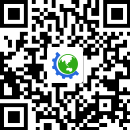
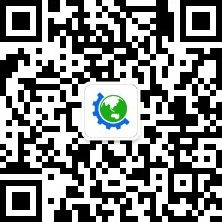



 企业特殊行业经营资质信息公示
企业特殊行业经营资质信息公示 营业执照已认证
营业执照已认证 



